Tutorial Arduino – Push Buttons
Ide Dasar
Tutorial Arduino terakhir yang kita posting adalah tutorial menggunakan buzzer, yang bisa dilihat di sini. Tutorial tersebut menjelaskan bagaimana membuat ‘musik’ dengan Arduino. Posting-posting tutorial sebelumnya lebih mengutamakan dalam menghasilkan keluaran (output), jadi posting kali ini akan membuat Arduino untuk menerima masukan (input). Arduino akan ‘mendengarkan’, ‘melihat’ dan ‘merasakan’.
Kita akan mulai dengan tombol (push buttons) yang sederhana. Koneksi untuk penggunaan tombol juga sangat mudah. Ada tambahan komponen yaitu resistor, yang bisa berfungsi sebagai pull-up atau pull-down, tergantung penempatannya. Kenapa diperlukan resistor? Karena Arduino berbeda dengan kita yang tahu kapan tombol ditekan atau tidak. Arduino ‘merasakan’ bahwa tombol ditekan atau tidak dari arus yang melewatinya, apakah HIGH atau LOW.
Ada dua skenario penggunaan tombol yang akan kita bahas. Pertama, ketika tombol ditekan pin Arduino akan menjadi LOW dan menjadi HIGH kalau dilepas. Skenario yang kedua adalah ketika tombol ditekan, pin Arduino akan menjadi HIGH dan LOW kalau tombol dilepas.
Rangkaian
Komponen yang diperlukan:
- 2 buah push button
- 2 buah resistor 10K ohm
- 1 buah resistor 330 ohm
- 1 buah LED
- Kabel jumper
Untuk skenario pertama, berarti pin Arduino akan dihubungkan dengan GND (ground) melalui tombol. Ketika tombol ditekan, pin akan menjadi LOW, tetapi pada saat dilepas maka kondisi pin akan mengambang (float) (hal ini kadang bisa menimbulkan kesalahan). Nah di sini fungsi resistor akan menjadi hal yang penting. Resistor akan dipasangkan antara pin Arduino dan +5V, sehingga ketika tombol dilepas maka pin akan terhubung dengan +5V melalui resistor dan pin menjadi HIGH. Ini yang dinamakan resistor menjadi pull-up, karena resistor menarik pin ke atas pada +5V. Oh ya, kita memakai resistor dengan nilai 10K ohm. Perhatikan pada skematik berikut.
Pada skenario kedua, pin Arduino akan dihubungkan dengan dengan +5V melalui tombol. Ketika tombol ditekan, pin akan menjadi HIGH dan agar pada saat dilepas pin menjadi LOW kita gunakan resistor 10K ohm. Resistor seperti ini dinamakan pull-down, karena resistor menarik pin ke bawah pada GND (ground). Perhatikan juga skematik berikut.
Berikut ini adalah gambar simulasi penempatan komponen pada breadboard dan board Arduino. Gambar simulasi ini menggunakan software Fritzing yang bisa didapat di sini.
Kode Pemrograman
Di bawah ini adalah kode pemrograman yang digunakan untuk push button. Tidak perlu mengetiknya karena sudah tersedia pada software Arduino. Klik menu File > Examples > 2.Digital > Button.
2
3
4
5
6
7
8
9
10
11
12
13
14
15
16
17
18
19
20
21
22
23
24
25
26
27
28
29
30
31
32
33
34
35
36
37
38
39
40
41
42
43
44
45
46
47
48
49
50
51
52
53
54
Button
Turns on and off a light emitting diode(LED) connected to digital
pin 13, when pressing a pushbutton attached to pin 2.
The circuit:
* LED attached from pin 13 to ground
* pushbutton attached to pin 2 from +5V
* 10K resistor attached to pin 2 from ground
* Note: on most Arduinos there is already an LED on the board
attached to pin 13.
created 2005
by DojoDave <http://www.0j0.org>
modified 28 Oct 2010
by Tom Igoe
This example code is in the public domain.
http://www.arduino.cc/en/Tutorial/Button
*/
// constants won't change. They're used here to
// set pin numbers:
const int buttonPin = 2; // the number of the pushbutton pin
const int ledPin = 13; // the number of the LED pin
// variables will change:
int buttonState = 0; // variable for reading the pushbutton status
void setup() {
// initialize the LED pin as an output:
pinMode(ledPin, OUTPUT);
// initialize the pushbutton pin as an input:
pinMode(buttonPin, INPUT);
}
void loop(){
// read the state of the pushbutton value:
buttonState = digitalRead(buttonPin);
// check if the pushbutton is pressed.
// if it is, the buttonState is HIGH:
if (buttonState == HIGH) {
// turn LED on:
digitalWrite(ledPin, HIGH);
}
else {
// turn LED off:
digitalWrite(ledPin, LOW);
}
}
Program di atas dapat berfungsi untuk 2 skenario kita tadi.
Membuat Perubahan
Mungkin ada yang merasa kalau contoh di atas terlalu gampang. Ok, kita akan melakukan beberapa perubahan:
- 1 tombol untuk On dan 1 lagi tombol untuk Off
Kita akan membuat perubahan sehingga On dan Off dari LED ditentukan dari 1 buah tombol, 1 menghidupkan dan 1 lagi untuk mematikan.
Ok, kita pilih rangkaian push button dengan pull-up resistor. Tambahkan rangkaian untuk tombol kedua dengan kondisi yang sama pada breadboard anda. Bedanya tombol kedua ini menggunaan pin 3 dari Arduino. Bagaimana, bisa kan? Hasilnya kurang lebih seperti ini.
Kemudian rubah kode programnya menjadi seperti ini:
2
3
4
5
6
7
8
9
10
11
12
13
14
15
16
17
18
19
20
21
22
23
const int buttonPin2 = 3; // the number of the pushbutton pin
const int ledPin = 13; // the number of the LED pin
// variables will change:
int buttonState = 0; // variable for reading the pushbutton status
void setup() {
// initialize the LED pin as an output:
pinMode(ledPin, OUTPUT);
// initialize the pushbutton pin as an input:
pinMode(buttonPin1, INPUT);
pinMode(buttonPin2, INPUT);
}
void loop(){
// read the state of the pushbutton value:
if (digitalRead(buttonPin1) == LOW) {
digitalWrite(ledPin, LOW); //turn LED off
} else if (digitalRead(buttonPin2) == LOW) {
digitalWrite(ledPin, HIGH); //turn LED on
}
}
Upload programnya dan mulailah mencoba tombol On dan tombol Off-nya. Seru kan! Nah coba sekarang gunakan rangkaian push button dengan pull-down resistor. Tambahkan tombol kedua dan sesuaikan programnya, kemudian upload dan lihat hasilnya.
- Fading naik dan turun
Kita akan gunakan tombol untuk mengatur sinyal analog dan melakukan pengaturan LED agar memudar (fading) naik atau turun sesuai tombol yang ditekan. Rubah kabel jumper untuk LED yang tadinya di pin 13 menjadi pin 9. Rubah juga di kode program: const int ledPin = 13; –> const int ledPin = 9;
Kemudian rubah kode program pada bagian loop() menjadi:
9
10
11
12
13
14
15
16
17
void loop(){
if (digitalRead(inputPin1) == LOW) {
value--;
} else if (digitalRead(inputPin2) == LOW) {
value++; }
value = constrain(value, 0, 255);
analogWrite(ledPin, value);
delay(10);
}
- Merubah kecepatan fading
Jika anda ingin agar LED memudar (fading) lebih cepat atau lebih lambat, hanya perlu merubah kode 1 baris saja:
delay(10); –> delay(nilai baru);
Agar memudar lebih cepat, ganti nilai baru dengan angka yang lebih kecil, untuk memudar lebih lambat, ganti nilai baru dengan angka yan glebih besar.
Baiklah, itu tadi tutorial Arduino mengenai push button atau tombol. Semoga bermanfaat dan selamat mencoba!

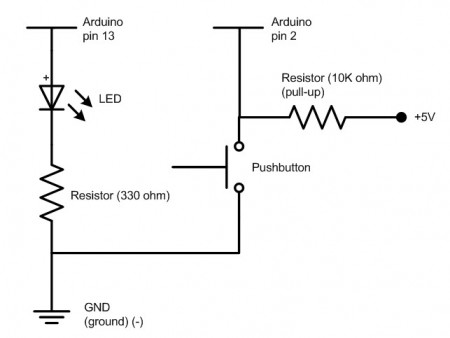

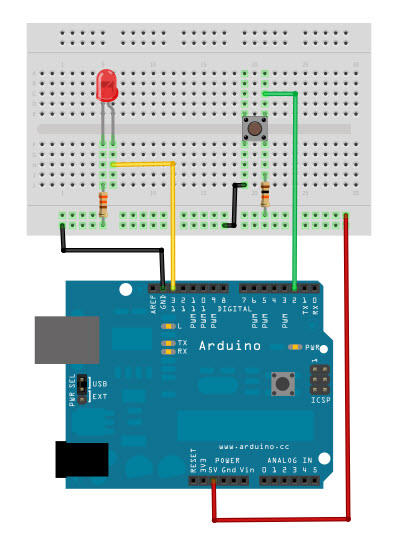
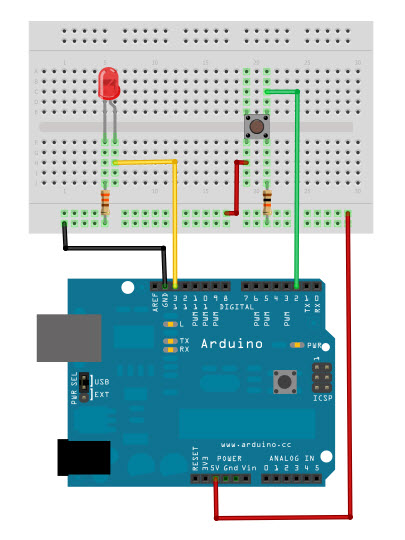

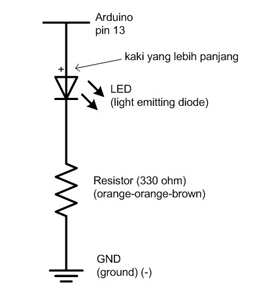
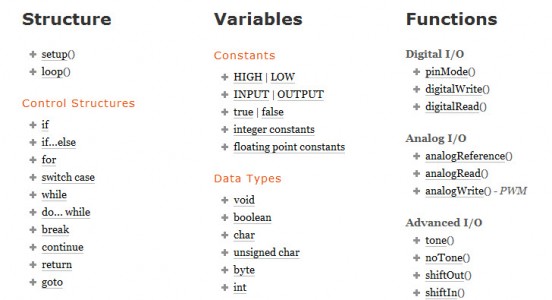

Slamat sore boossssssssss……
mau nanya cara masukan script programnya gmana sih……….tolong dong share ke qta
ma’kasih sebelumnya
Halo Mas Ibnu, script program apa nih? Program untuk Arduino?
Gampang kok caranya. Buka software Arduino (arduino.exe), copy kode program yang mau dijalanin (misalnya contoh program di halaman ini), kemudian paste ke software Arduino, jalankan compile, kalau tidak ada error bisa diupload ke board Arduino.
Halo mas Zerfani.. saya mau nanya mas.. saya usah coba mematikan dan menyalakan lampu LED menggunakan arduino melalui bluetooth shield for arduino.. saya mengontrol arduino dari handphone android.. jadi ketika kita meng-klik tombol on maka lampu led akan menyala dan ketika meng-klik tombol off mka led akan mati.. berikut ini adalah codingnya mas :
#include //Software Serial Port
#define RxD 6
#define TxD 7
#define PINLED 13
#define LEDON() digitalWrite(PINLED, HIGH)
#define LEDOFF() digitalWrite(PINLED, LOW)
#define DEBUG_ENABLED 1
SoftwareSerial blueToothSerial(RxD,TxD);
void setup()
{
Serial.begin(9600);
pinMode(RxD, INPUT);
pinMode(TxD, OUTPUT);
pinMode(PINLED, OUTPUT);
LEDOFF();
setupBlueToothConnection();
}
void loop()
{
char recvChar;
while(1)
{
if(blueToothSerial.available())
{//check if there’s any data sent from the remote bluetooth shield
recvChar = blueToothSerial.read();
Serial.print(recvChar);
if(recvChar == ‘1’)
{
LEDON();
}
else if(recvChar == ‘0’)
{
LEDOFF();
}
}
}
}
void setupBlueToothConnection()
{
blueToothSerial.begin(38400); // Set BluetoothBee BaudRate to default baud rate 38400
blueToothSerial.print(“\r\n+STWMOD=0\r\n”); // set the bluetooth work in slave mode
blueToothSerial.print(“\r\n+STNA=ThityArdu\r\n”); // set the bluetooth name as “ThityArdu”
blueToothSerial.print(“\r\n+STOAUT=1\r\n”); // Permit Paired device to connect me
blueToothSerial.print(“\r\n+STAUTO=0\r\n”); // Auto-connection should be forbidden here
delay(2000); // This delay is required.
blueToothSerial.print(“\r\n+INQ=1\r\n”); // make the slave bluetooth inquirable
Serial.println(“The slave bluetooth is inquirable!”);
delay(2000); // This delay is required.
blueToothSerial.flush();
}
yang menjadi pertanyaan saya, bagaimana cara mengganti nama bluetooth ThityArdu menjadi nama bluetooth lain tapi bukan menggantinya di coding tetapi langsung dari handphone android?
gimana caranya menyisipkan variabel agar supaya, kita bisa mengubah-ubah nama bluetooth yang tersimpan di variabel tersebut? misalnya :
blueToothSerial.print(“\r\n+STNA= nama variabel \r\n”);
makasih mas.. mohon bantuannya..
Mantep pak thanx ilmunya sekalian dong kalau implementasinya untuk motor servo bagaimana? pake 2 push button untuk putar kiri dan kanan per step servo
Mas Susilo, dengan sedikit perubahan bisa kok menggerakkan servo dengan 2 push button. Seperti ini:
2
3
4
5
6
7
8
9
10
11
12
13
14
15
16
17
18
19
20
21
22
23
24
25
26
27
28
29
30
31
32
33
34
35
36
37
38
39
40
Servo myservo; // create servo object to control a servo
int pos = 90; // variable to store the servo position
const int buttonPin1 = 2; // the number of the pushbutton pin
const int buttonPin2 = 3; // the number of the pushbutton pin
const int ledPin = 13; // the number of the LED pin
// variables will change:
int buttonState = 0; // variable for reading the pushbutton status
void setup() {
// initialize the LED pin as an output:
pinMode(ledPin, OUTPUT);
// initialize the pushbutton pin as an input:
pinMode(buttonPin1, INPUT);
pinMode(buttonPin2, INPUT);
myservo.attach(9); // attaches the servo on pin 9 to the servo object
myservo.write(pos);
}
void loop(){
// read the state of the pushbutton value:
if (digitalRead(buttonPin1) == LOW) {
pos = pos + 5; //move servo 5 degrees to the right
if (pos > 180) {
pos = 180; //maximum position of servo on the right
}
} else if (digitalRead(buttonPin2) == LOW) {
//digitalWrite(ledPin, HIGH); //turn LED on
pos = pos - 5; //move servo 5 degrees to the left
if (pos < 0) {
pos = 0; //maximum position of servo on the left
}
}
myservo.write(pos); // tell servo to go to position in variable 'pos'
delay(200);
}
pak, bisa di share gambar rangkaian untuk menggerakan motor dengan push button
Mas, apa yang terjadi kalau saya tidak menggunakan resistor? Saya hubungkan lagnsung 5v ke switch. Lalu dr switch ke pin 2. Bukankah kalau di tekan jd high. Dan dilepas jd low juga?
Halo Mas Fred, penggunaan resistor pullup dan pulldown untuk memastikan output menjadi seperti yang diinginkan. Kalau mau menjadi HIGH (5V) memakai konfigurasi pullup, dan untuk LOW memakai konfigurasi pulldown. Ini untuk menghindari state dari pin yang tidak jelas atau mengambang (floating) yang akan menyebabkan perilaku program kita menjadi tidak seperti yang seharusnya. Menggunakan pullup atau pulldown resistor hanya mengkonsumsi arus yang kecil jadi lebih aman untuk mikrokontroller yang digunakan.
pak.saya sangat terbantu dengan adanya pebahsan arduino yang bapak sajikan di web inni…tapi saya mohon bantuannya,..saya lagi belajar emanfaatkan arduini untuk menggerakan servo dengan keypad 4×3,dan 1 servo,….saya coba membuat codingnya agar ketika saya pencet kode yang udah di seting/password servo bergerak,..tp jika password salah,servo tetep dia,..mohon pencerahannya pak….siapapun yg bc komentar ini dan mau bantu,..tolong kiri ke email saya
Mas Rudianto, mungkin mencobanya satu persatu dulu. Pelajari masing-masing alat dan pemrogramannya di Arduino, baru kemudian menggabungkannya dalam satu rangkaian dan program.
Servo, bisa lihat tutorial ini.
Keypad 4×3, bisa lihat tutorial yang ini.
Keypad 4×3 dengan password, bisa lihat tutorial ini.
Contoh menggerakkan servo dengan push button dapat dilihat pada komentar diatas.
Mudah-mudahan membantu.
mas minta contoh program coin acceptor dengan kombinasi keypad dan lcd dengan arduino uno mas?? message ke email saya ya,, or sms ke 087887094655
mas minta contoh program coin acceptor dengan kombinasi keypad 3 x 4 dengan lcd ?? sms ke saya mas,,or message saya ke email [email protected]
Saya pernah ngga pake resistor, saat push beberapa kali arduinonya malah ngga respon, harus dicabut n colok lagi powernya baru mau.
apa maksud pemasangan resistor pada kaki tombol untuk menghindari hal diatas yah pak?
pak. klw untuk program untuk inputan sensor cahaya gmna pak. output di krm ke laptop. portnya gmna.. newbie pak
Mas Zerfani Yulias, semisal saklar dihubungkan langsung ke pin (Ground ke ground, positif ke pin). Terus kita cetak nilainya dengan Serial.println, kok nilainya berubah-ubah ya.
Maksudnya, disaat posisi saklar itu OFF, benar nilainya 0. Tetapi pada saat saklar itu ON, nilainya itu tidak konstan, kadang 0 kadang juga 1.
halo mas Zerfani Yulias,
Saya mau nanya terkait tombol nih. Kebetulan lg ada praktikum yg menggunakan tombol. Jadi gini, saya menggunakan tombol untuk menghidupkan lampu dan juga suara. Tetapi dengan kondisi, jika tombol ditekan dan dilepaskan, maka lampu dan suara akan melakukan aksi dan jika tombol ditekan dan dilepaskan lagi maka lampu dan suara akan mati. Bagaimana kira2 langkah nya?
apakah harus menggunakan EEPROM?
mohon bimbingan nya
siapapun yg bisa bantu, tolong di command ya
trims 🙂
Coba pelajari tutorial yang ini.
Di contoh program kedua, mulai baris ke 49 s/d 61, ada kode ini:
//button 1
if (BUTTONPRESSED == IRButton1){
if (button1 == 0){
button1 = 1;
}
else
button1 =0;
if (button1 == 1){
digitalWrite(ledPin1, HIGH);
}
else
digitalWrite(ledPin1, LOW);
}
Silahkan dipelajari dan diterapkan pada percobaannya.
mas tolong berikan contoh program komunikasi serial mggunakan arduino ya mas
Sudah ada contohnya di IDE Arduino, silahkan dipelajari.
mt mlm pak Zerfani…
mau tny ni…kl misalny keypad matrix yg biasa dipake itu diganti pke push button ini bsa g & dgunakan utk pasword dgn arduino??
Tmksh pak… 🙂
Bisa, keypad itu kan pada dasarnya tombol juga dengan konfigurasi secara matrix agar pin yang dipergunakan lebih sedikit dibandingkan kalau mesti menghubungkan tiap tombol secara satu per satu.
selamat malam mas zerfani.,
bagus banget mas ilmunya, mas mau nanya saya program motor servo putar kiri dan kanan dengan sensor ultrasonik.
Silahkan pelajari tutorial yang ini. Di sana ada contoh pemakaian Sensor Ultrasonik dan servo secara bersamaan.
mas kalo menghubungkan arduino ke scratch gimana caranya? minta share ilmu nih mas.. terima kasih
Silahkan pelajari tutorialnya di link berikut: A Gentle Introduction to Arduino for Scratch Users.
Mas Zerfani, kalau saya mau membuat skalar lampu kamar dengan voice control, apa saja yang dibutuhkan ?
Untuk mengendalikan saklar lampu yang menggunakan listrik AC 220V menggunakan Arduino, diperlukan relay. Seperti yang ini atau yang ini.
Output digital HIGH akan mengaktifkan relay dan sebaliknya LOW akan mematikan relay.
Kemudian untuk input dengan kendali suara/voice control, apakah yang dimaksud seperti ilustrasi ini: misalnya kita mengucapkan perintah “Lampu” dan “Hidup”, maka lampu akan hidup, lalu kalau kita mengucapkan perintah “Lampu” dan “Mati”, maka lampu akan mati.
Kalau memang seperti itu, maka yang dibutuhkan adalah EasyVR – Voice Recognition Module.
Silahkan pelajari tutorial EasyVR di link berikut: Tutorial: Voice Recognition with Arduino.
Selamat mencoba!
mas..klo buat sketch counter up dengan 7 segment tapi inputnya dri push button. g’mana mas??
Pak, kalo misalkan si push button nya satu nih terus ada LED 3 buah.. Nah kepingin biar si pushbutton menyalakan LED secara bergantian, jadi pertama pushbutton ditekan maka LED1 yang menyala (LED2 dan LED3 mati), kemudian pushbutton ditekan untuk yang kedua kalinya maka LED2 yang menyala (LED1 dan LED3 mati) kemudian pushbutton ditekan untuk yang ketiga kalinya maka LED3 yang menyala (LED1 dan LED2 mati). Itu seperti apa ya pemrogramannya ??? Terimakasih sebelumnya Pak, dan salam kenal
mas mau tnya cara menjalankan motor dc 12v dengan mengunakan push button.
ketika push button di tekan maka motor akan menyala ketika push button di lepaskan maka motor akan mati.
itu progrmnya dan cnth rangkaiannya donk mas..?
pak kalo saya mau buat program push button sebanyak 3 buah dan di setiap push button mempunyai perintah yang berbeda. nah di setiap perintahnya saya harus looping sebanyak 15 detik 30detik dan 60 detik gmana ya caranya pak. mohon bantuannya
Agan Ada ga cara mengendalikan Servo menggunakan SMS,?,
trimaksaih. mohon pencerahannya..
salam kenal pak zerfani yulias…
pak saya mau tanya terkait push button..
apabila push button itu mendapat power bukan dari arduino melainkan power supply,bagaimana konfigurasi rangkaian serta sketch ke arduinonya ya pak agar arduino dapat membaca push button layaknya sensor ke sistem interface saya ya pak????
mohon pencerahannya….
terimakasih pak..
Selamat Malam Pak Zerfani,
Saya ada project yg membutuhkan suatu alat komunikasi Tx Rx.
Bisa saya berkunjung ke workshop Bapak? Semoga mendapat respon yg positif.
Terimakasih. Salam
pak kan saya punya beberapa data sensor yang dikirm ke arduino, nah kalo bikin program buat switching data yg dikirmkan, biar bisa ngirim lagi ke komputer bagaimana? terima kasih
tolong kirim ke email
Pak, bagaimana caranya menggerakan motor stepper dengan pergerakan 45 derajat dengan push button? Jadi setiap kita tekan push button maka motor baru bergerak sebesar 45 derajat. Mohon bantuannya. Thanks.
mas saya kan mengkomunikasikan arduino dengan matlab, dimana saya ingin menjadikan arduino sebagai inputan lalu hasil ouputannya ditampilkan di matlab ..
kira kira ada contoh script yang kasusnya seperti itu tidak ya mas ?
Maaf mas, klo untuk diaplikasikan pada tiap tekanan tombol >=10 maka led 1 nyala dan <=10 led 2 nyala. Tu bagaimana ya mas.. Terima kasih Sebelumnya.
ass..pak zerfani kalo code program buat gabungin lcd sama keypad gimana..saya udah coba beberapa code program salah terus..mohon bantuanbya ya pak..makasih
om kalo coding up downnya di implementasikan kedalam sevensegmnet gimana tuh?
terimakasih om
mas tolong saya mencoba membuat on of lampu led tetapi gimana caranya misal lampu led on waktu vcc terputus dan waktu vcc nyambung lagi maunya on lagi tidak kembali pada awal of gimana mememory nya atau sebaliknya kalau led of lalu vcc ada lagi led tetap of atau tidak mereset dari awal terima kasih atas bantuanya
pak bagaimana program kalau outputnya bukan led tapi motor ? terima kasih atas solusinya
mas, semisal saya pake input 1 tombol dan 1 output led, ketika tombol di tekan led akan hidup, nah ketika listrik mati kemudian listrik hidup kembali gmna caranya agar ketika listrik hidup led akan langsung hidup juga.
mas minta izin copas
terima kasih mas minta izin copas gan
Maaf mas saya mau bertanya kalau untuk membuat program kayak gini gimana ya?
program untuk menampilkan jumlah penekanan pushbutton ke LCD.
• Pada kondisi awal, LCD menampilkan “Counter = 0”.
• Setiap kali pushbutton ditekan dan dilepas, maka angka counter
di LCD bertambah 1.
Kalau misal menggerakan servo dengan sensor suhu gmn? Misal servo bergerak 90 derajat jika sensor dibawah 30C?
Thx
Selamat Siang. Saya guntur. terimakasih pak atas sajian mengenai Arduino nya. boleh saya bertanya pak, dan mohon bimbingannya.
saya sendang mengerjakan tugas akhir yang berkaitan dengan arduino.
blok rangkaian yang saya buat yaitu Keypad=>LCD 2×16 => Arduino => Motor Stepper.
bisakah saya menggunakan motor 2 motor stepper pak dalah hal ini yang mana pergeraknnya akan berbeda” setiap motor, sesuai dengan inputan dari Keypad.
mohon bantuannya. serta kalau boleh saya minta coding untuk steeppernya pak. terimakasih
mas mau minta script buat gabungin ir kit sama servo
sama tutornya
numpang tanya mas
cara menghidupkan Led sederhana pada arduino dari aplikasi yg uda kita bikin di androit via wifi gimana mas
mas kalo pake ethernet shield dan di koneksikan dengan internet bagaimana mas ?
Pagi pak,saya mau nanya. Begini, saya sedang ada projek untuk TA saya, sy memakai resistor 3 buah untuk disambungkan ke l293d, namun sy tidak memakai push button, apakah alat masih bisa bekerja???
Selamat pagi mas.
Saya ingin bertanya bagaimana caranya menyalakan LED dan Buzzer pada sistem pengukuran tinggi badan saat hasil tinggi badan yang ditampilkan pada LCD <155 (dibawah 155) tanpa menggunakan push button.
Terima kasih sebelumnya
Mas kalo ngirim data ke serial lewat button gmna ya? Kalo di simpan di void loop serial nya ngirim terus
pak saya mau tanya misal saya buat pungsi tombol
dapat:
– Alarm menyala
– Lampu/ led menyala ( sebagai penanda ruangan )
– Dan waktu pun akan menghitung
dan dengan RFID :
– Maka alarm mati
– Lampu / led juga mati
– Dan StopWatch berhenti pada hasil yang dicapai / sebagai Response time waktu tanggap perawat yang akan di tampilkan pada lcd beserta nama perawatnya lama yang ditampilkan sekitar tidak lebih dari 1 menit. Selanjutnya tampilan lcd kembali kembali seperti semula
kaya gimana ya untuk perintah scripnya
Mas kalok pin yang bukan pwm dijadikan pin pwm bisa tidak? Misalnya pin13 kan bukan pin pwm dijadikan pwm itu bisa tidak ?
Mas Zerfani permisi saya mau tanya
saya dapat tugas seperty ini
Buat dua kelompok nada/potongan lagu dengan durasi masing-masing sekitar 2 detik. Misalkan
diberi nama Lagu-A dan Lagu-B.
Lagu-A : menggunakan nada rendah
Lagu-B : menggunakan nada tinggi
Dimainkan dengan urutan
Lagu-A
Delay 1 detik
Lagu-B
Delay 1 detik
(kembali ke Lagu-A, dst)
Mohon Pencerahan
mas saya mau buat palang parkir dengan arduino dan ping, mohon bantuannya code arduinonya ketika kendaraan ada maka plang terbuka dan ketika kendaraan lewat palang tertutup, tapi tertutupnya jangan pake delay motor, tapi karena terdetesi sensor ping maknya palang tertutup